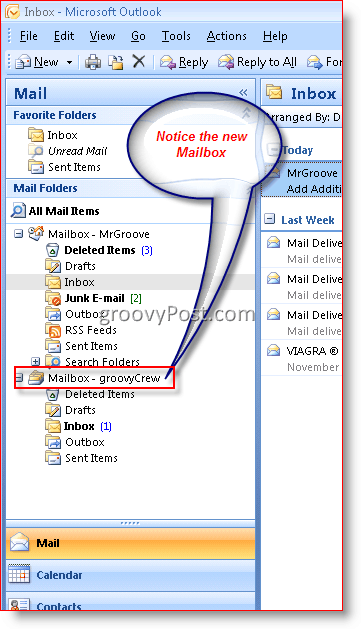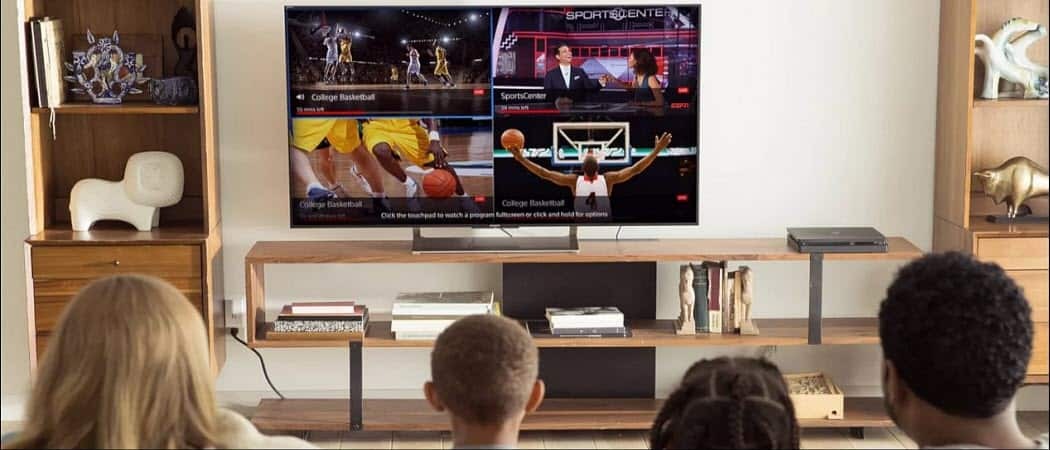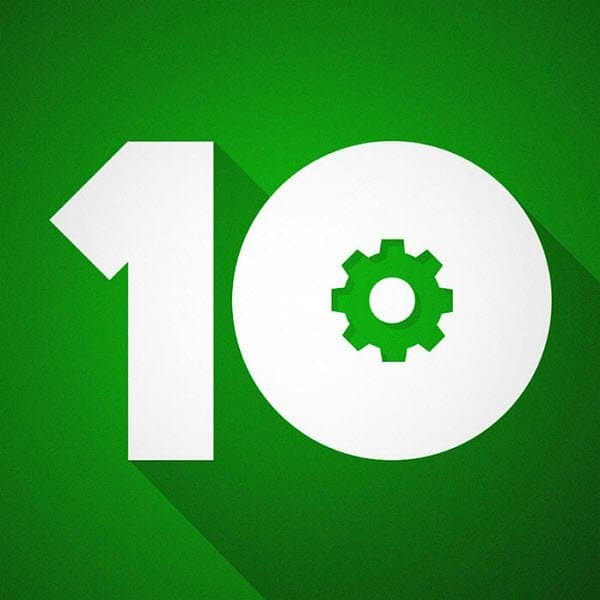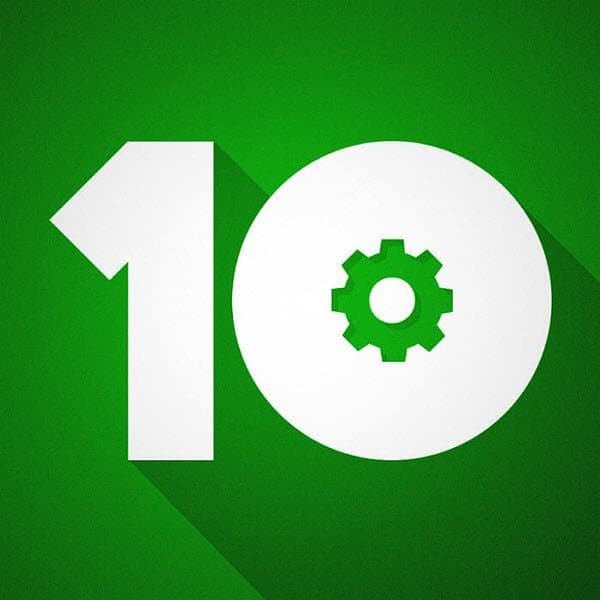Comment ajouter une boîte aux lettres supplémentaire à Outlook 2007
Microsoft Office Comment Email Microsoft Outlook 2007 / / March 19, 2020
Dernière mise à jour le

Voici comment ajouter une boîte aux lettres supplémentaire à Outlook 2007. Cela vous permet de gérer facilement plusieurs comptes de messagerie.
Récemment, un utilisateur de notre forum a demandé comment ajouter une deuxième boîte aux lettres à leur client Outlook 2007. Je dois admettre que le processus est un peu différent de ce qu'il était avec le client Outlook 2003 et il m'a fallu quelques minutes pour le trouver. Mais cela ne prend que quelques secondes pour terminer le processus, alors allons-y.
Mise à jour 19/05/2010 - Outlook 2010 est sorti. Prendre plaisir! Comment ajouter une boîte aux lettres supplémentaire à Outlook 2010
Mise à jour 24/07/2012 – Comment ajouter une boîte aux lettres supplémentaire dans Outlook 2013.
Mise à jour 29/08/2016 – Comment ajouter une boîte aux lettres supplémentaire à Outlook 2016
Étape 1 - Avec Outlook 2007 ouvert, Cliquez surOutils, Paramètres du compte

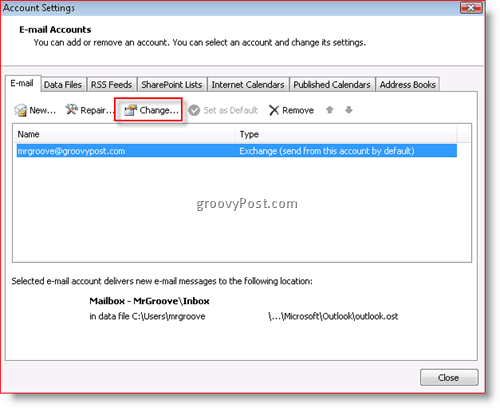
Étape 3 - Cliquez surPlus de réglages
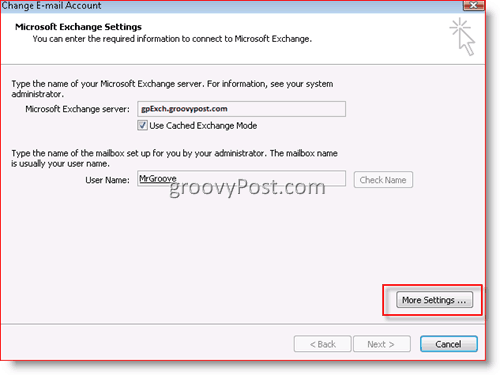
Étape 4 - Cliquez surAvancée Tab puis Cliquez surAjouter
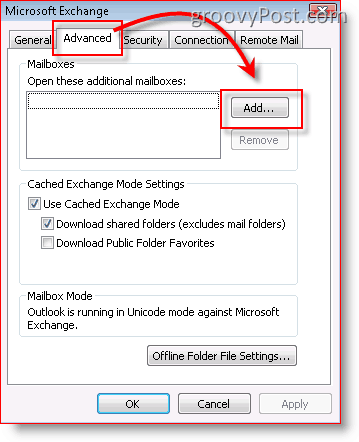
Étape 5 - Type au nom de la boîte aux lettres supplémentaire / secondaire et Cliquez surD'accord
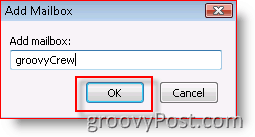 Remarque: Vous devez avoir au moins un accès en lecture à la nouvelle boîte aux lettres; sinon, après l'ajout, vous ne pourrez pas ouvrir la nouvelle boîte aux lettres. Si vous avez besoin d'aide, demandez à votre administrateur système ou postez votre question sur mon forum.
Remarque: Vous devez avoir au moins un accès en lecture à la nouvelle boîte aux lettres; sinon, après l'ajout, vous ne pourrez pas ouvrir la nouvelle boîte aux lettres. Si vous avez besoin d'aide, demandez à votre administrateur système ou postez votre question sur mon forum.
Étape 6 - Vérifier que votre nouvelle boîte aux lettres apparaît dans la zone sous "Ouvrez ces boîtes aux lettres supplémentaires"Puis cliquez sur OK
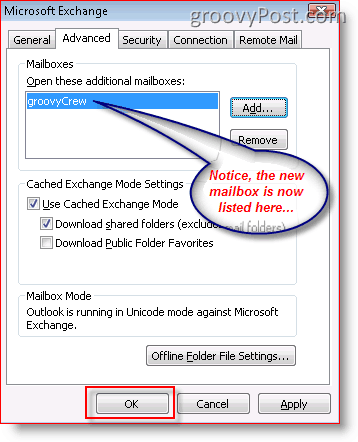
Étape 7 - Cliquez surProchain
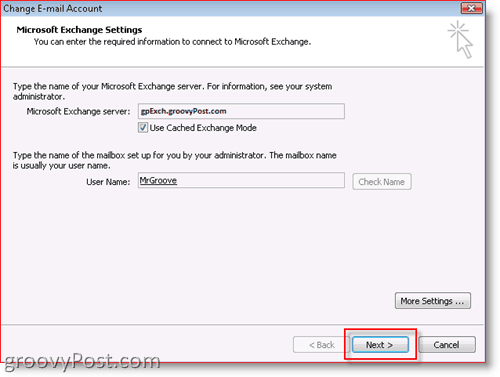
Étape 8 - Cliquez sur terminer
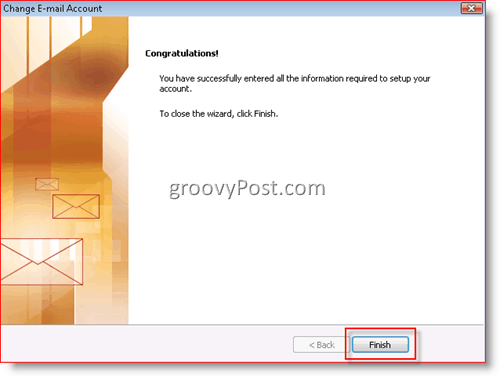
Étape 9 - Cliquez surFermer
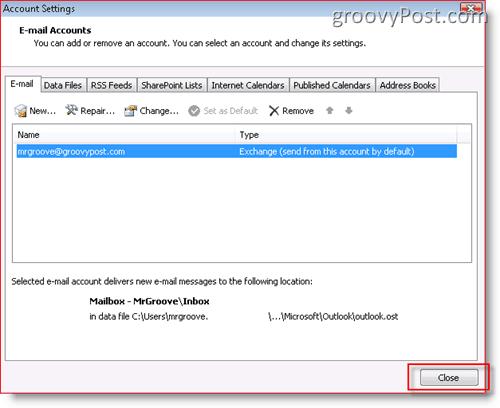
C'est ça! Très simple!
Une fois que vous avez ajouté votre nouvelle boîte aux lettres, voici à quoi ressemblera votre client Outlook.